详细图解window环境mongodb下载、安装、配置与使用
到官网下载最新版面mongodb安装包,(32位版本的已经取消了,只有64位的)
官网地址: https://www.mongodb.com/download-center#community
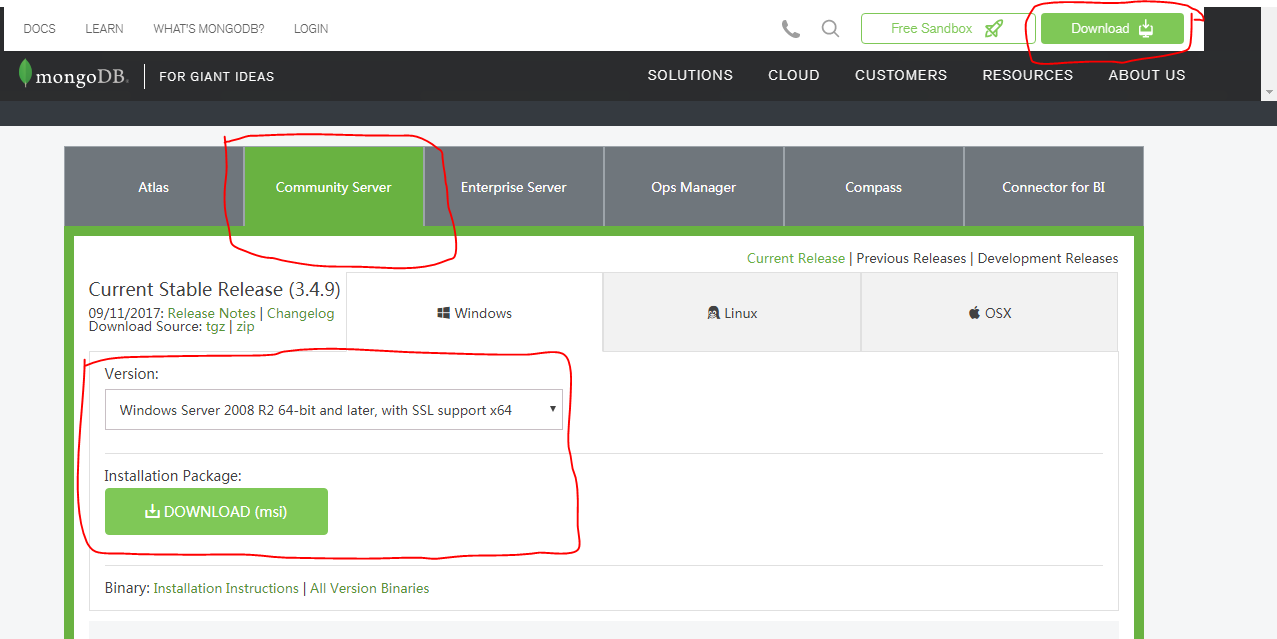
下载完成后安装

选下面的自定义安装
修改安装地址,地址下面很多地方要用到
点确认,安装完成。
安装完成后打开安装目录是这样的
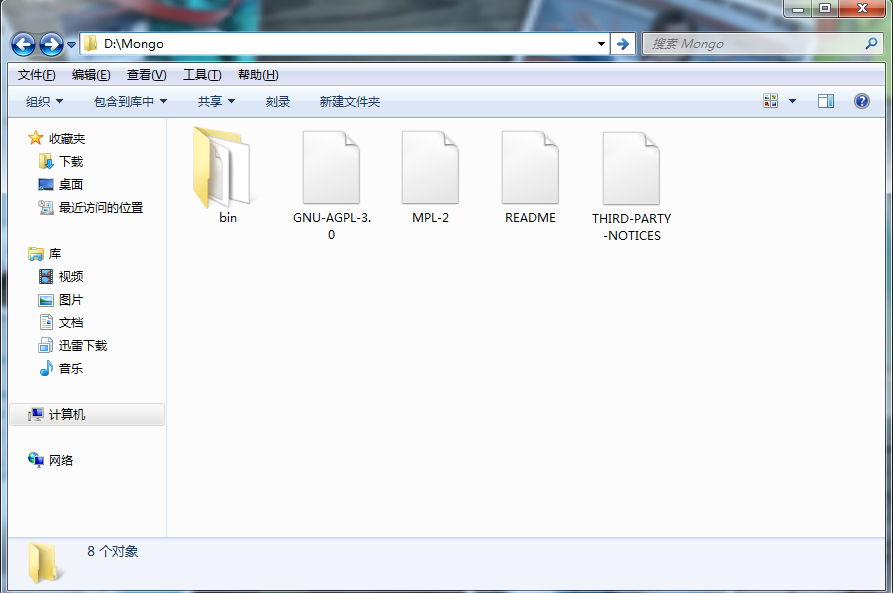
创建几个文件夹具体如下:数据库路径(data目录)、日志路径(logs目录)和日志文件(mongo.log文件)

2. 创建配置文件mongo.conf,文件内容如下
1 #数据库路径 2 dbpath=D:\Mongo\data 3 #日志输出文件路径 4 logpath=D:\Mongo\logs\mongo.log 5 #错误日志采用追加模式 6 logappend=true 7 #启用日志文件,默认启用 8 journal=true 9 #这个选项可以过滤掉一些无用的日志信息,若需要调试使用请设置为false 10 quiet=true 11 #端口号 默认为27017 12 port=27017
3. 启动MongoDB服务
在D:\Mongo\bin文件内按住shift键,然后右键,就会出现一个 “在此处打开命令窗口”
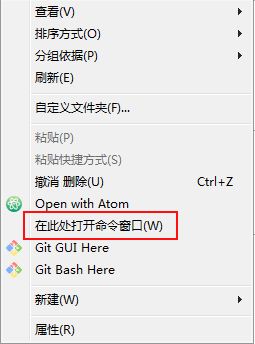
然后输入
mongod --config "D:\Mongo\mongo.conf"
这个是使用自己刚刚在上面配置的配置文件来启动服务的。注意修改成自己的目录位置。额,这个当然是在cmd命令行窗口的对应安装bin目录下拉
这个是在cmd命令行下执行这个命令的,执行完之后,命令行,似乎没什么太大的变动,然后你继续执行下面的步骤。
这个步骤的截图,在下面的第四步里面是可以看到这个步骤的命令执行效果的。可以先看下下面的那个步骤图。
命令执行后,浏览器中输入http://127.0.0.1:27017看到如下界面即说明启动成功

有的可能在这里失败了,也许页面并没有这么显示,但是不要紧,你看看刚刚的那个data目录下有没有文件生成,还有log文件有没有内容。如果有,那么就是服务启动了,
还可以再,任务管理器里面,看看有没有这么个mongo的服务存在。都是可以判断这个服务启动OK没有。
4. 创建并启动MongoDB服务
如果每次都如上操作,岂不是相当麻烦,按照如下命令来创建并启动MongoDB服务,就可以通过windows服务来管理MongoDB的启动和关闭了
重新开一个命令行窗口输入下面2行,
mongod --config "D:\Mongo\mongo.conf" --install --serviceName "MongoDB"
net start MongoDB
上面是2行的命令
到了这里如果失败的,请看另外一篇文章 http://www.cnblogs.com/shiweida/p/7692284.html
如果需要卸载MongoDB服务,则还是在bin目录下,
mongod.exe --remove --serviceName "MongoDB"
然后这个服务就删除了,然后你再在那个任务管理器里面就看不到这个服务啦。说明他就被干掉了。删除啦。
最后,每次要在命令行使用mongo命令,都得进入到对应的bin目录下,这样很是麻烦,何不配置个系统环境变量,方便直接使用,这个mongo命令
这样就可以直接在cmd命令行,不需要进行目录切换,就可以直接使用啦
启动后你可以输入show dbs 看看是否有数据库表在



